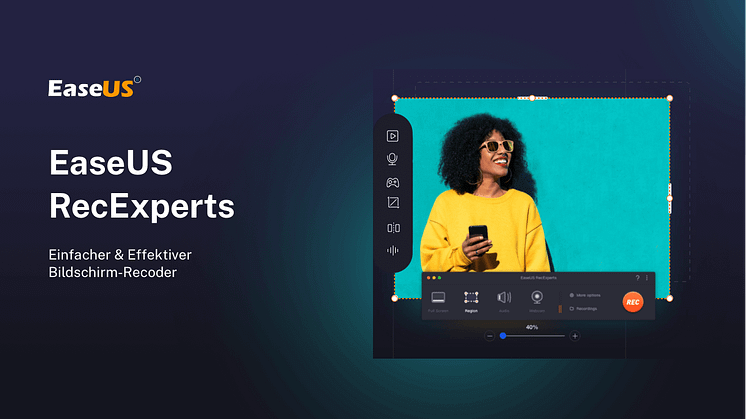Pressemitteilung -
Zeitplan für die Aufnahme unter Windows und Mac
Zeitplan für Screen-Recording unter Windows/Mac
Sie möchten, dass Ihr Computer automatisch zu einem festgelegten Zeitpunkt mit der Aufnahme Ihres Bildschirms und Audios beginnt? Dies ist in der Regel der Fall, wenn Sie geplante Anrufe, Online-Schulungen, Livestreams oder praktisch alles, was zu einer bestimmten Zeit beginnt, aufnehmen möchten. Wichtig ist, dass die Aufnahme automatisch startet, damit Ihre Sitzungen so aufgezeichnet werden, wie Sie es wünschen.
Glücklicherweise haben Sie mehrere Optionen, mit denen Sie die Bildschirmaufzeichnung zur festgelegten Zeit starten und für die gesamte geplante Dauer aufzeichnen können, ohne eine einzige Taste zu drücken. Hier sind einige der besten Screen-Recorder-Tools mit Zeitplan für Sie.
Top 1. EaseUS RecExperts (Windows 10/8.1/8/7 + MacOS)
EaseUS RecExperts ist genau das Tool, das Sie brauchen, um geplante Aufnahmen auf Ihrem Computer durchzuführen. Mit diesem Tool können Sie nicht nur Ihre Bildschirm- und Audioaufnahmen planen, sondern auch viele andere Aufnahmen durchführen. Sie haben zahlreiche Optionen, die Sie in diesem Programm konfigurieren können. Sie können Ihren Computerbildschirm aufzeichnen, Computer-Audio und Mikrofon und sogar Webcam aufnehmen und integrieren. Ebenso unterstützt diese Software das Einrichten von Zeitplänen, damit Sie auch dann aufnehmen können, wenn Sie schlafen oder beschäftigt, abgelenkt bzw. nicht zuhause sind. Mit dieser Software ist das alles kein Problem mehr.

Funktionen
- Legen Sie sogar mehrere Aufnahmezeitpläne fest
- Wählen Sie entweder die Dauer oder die Stoppzeit, wann die Aufnahme beendet werden soll
- Anpassbare Auswahl des Aufnahmebereichs
- Wählen Sie eine beliebige Audioquelle
- Optional können Sie bei der Bildschirmaufnahme auch die Webcam mit aufnehmen
- Einfaches Erstellen und Verwalten aller Zeitpläne von einem Ort aus
Wie man eine geplante Aufnahme mit EaseUS RecExperts durchführt:
Schritt 1. Erstellen Sie einen Zeitplan für die Bildschirmaufnahme
Laden Sie die Software herunter und starten Sie sie auf Ihrem Computer. Klicken Sie auf eine der vier Funktionsschaltflächen, je nachdem, was Sie aufnehmen möchten. Klicken Sie dann auf die Option "Aufgabenplaner", um dem Programm Aufgaben hinzuzufügen und zu verwalten. Wählen Sie dann die Option "Neue Aufgabe", um dem Programm einen neuen Zeitplan hinzuzufügen.
Schritt 2. Konfigurieren Sie die Aufgabe für die geplante Aufnahme
Auf dem folgenden Bildschirm müssen Sie festlegen, wie Ihr Bildschirm aufgenommen werden soll. Klicken Sie auf das Feld "Startzeit" und geben Sie eine Startzeit an, wählen Sie eine Dauer bzw. Endzeit, wählen Sie, welcher Bereich Ihres Bildschirms aufgenommen werden soll, fügen Sie einen Audioeingang hinzu, geben Sie weitere Optionen an und klicken Sie schließlich auf "OK".
Schritt 3. Bearbeiten oder Löschen einer geplanten Aufnahme
Wenn Sie Ihre Meinung ändern und die geplante Aufnahmezeit oder andere Optionen bearbeiten oder den Zeitplan ganz löschen möchten, können Sie dies ganz einfach tun. Gehen Sie zurück zum Bildschirm "Aufgabenplaner" und klicken Sie entweder auf das Symbol "Bearbeiten" oder "Löschen".
Schritt 4. Geplante Bildschirmaufzeichnungen anzeigen
Sobald Ihre geplante Zeit verstrichen ist, hat die Software eine Videodatei Ihrer Bildschirmaufzeichnung erfasst und gespeichert. Sie können auf diese Datei zugreifen, indem Sie auf die Option "Videoliste" auf der Hauptschnittstelle der Software klicken. Alle Aufnahmen, die Sie mit diesem Tool machen, werden hier gespeichert.
Top 2. Bandicam (Windows Vista/7/8/10)
Wenn Sie schon einmal Tools zur Bildschirmaufzeichnung auf Ihrem Computer ausprobiert haben, sind Sie wahrscheinlich schon der Bandicam über den Weg gelaufen. Dieses Tool verfügt über zahlreiche Optionen, mit denen Sie den Bildschirm Ihres Computers aufnehmen können. Es verfügt auch über eine planbare Aufnahmefunktion, die Sie nach Ihren Bedürfnissen konfigurieren können. Leider fügt dieses Programm in der kostenlosen Version ein unschönes Wasserzeichen zu Ihren Aufnahmen hinzu.
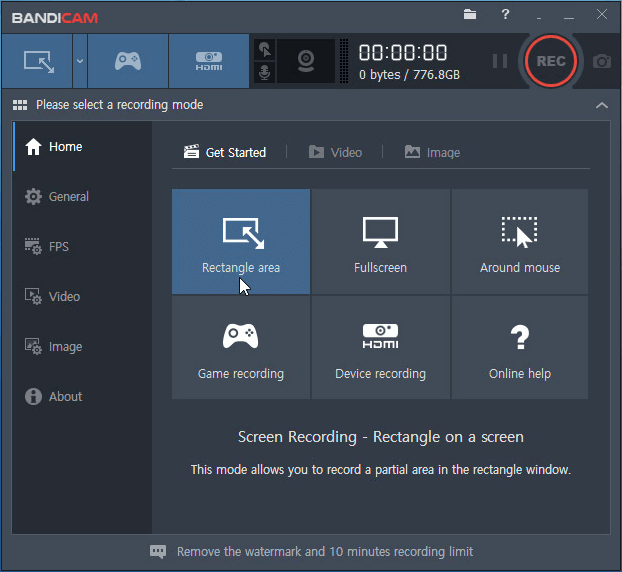
Vorteile
Führen Sie geplante Aufnahmen in bis zu 4K-Qualität durch
Sie können einmalige, tägliche und wöchentliche Zeitpläne hinzufügen
Benutzerdefinierte Optionen für die Bildschirmaufzeichnung
Nachteile
Die kostenlose Version fügt ein Wasserzeichen hinzu
Keine Bearbeitungsoptionen
So planen Sie die Bildschirmaufnahme mit Bandicam:

Links
Themen
Kategorien
EaseUS wurde im Jahr 2004 gegründet und ist ein international führendes Softwareunternehmen in den Bereichen von Datensicherung, Datenwiederherstellung und Festplattenverwaltung, das sichere und digitale Erfahrungen für alle Benutzer entwickelt und erforscht. Unser Ziel ist es, Neuerungen einzuführen und eine einflussreichere Sicherheitsinfrastruktur-Plattform für die Welt zu schaffen.